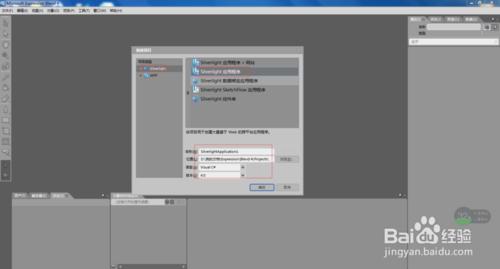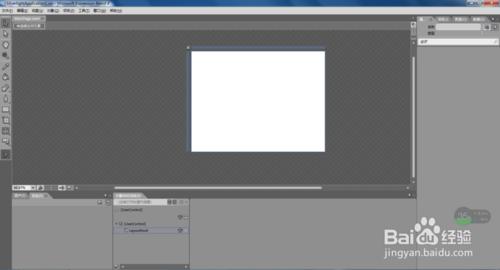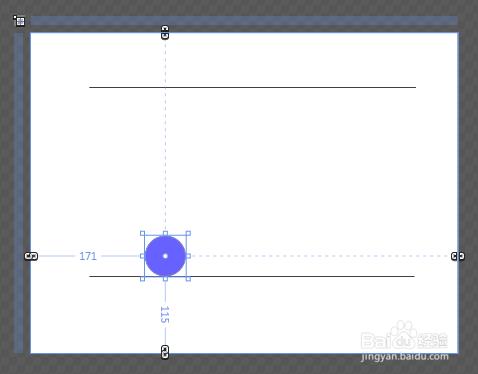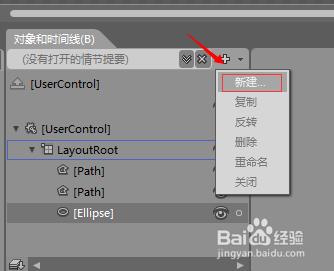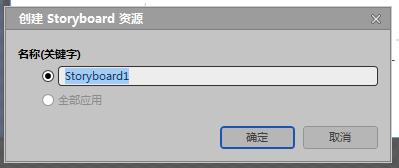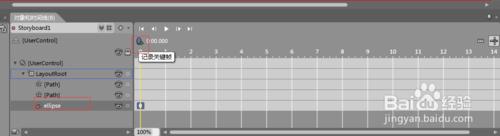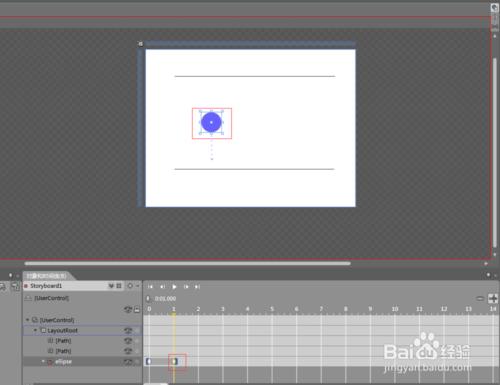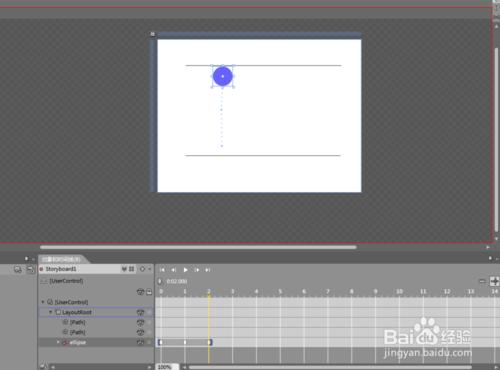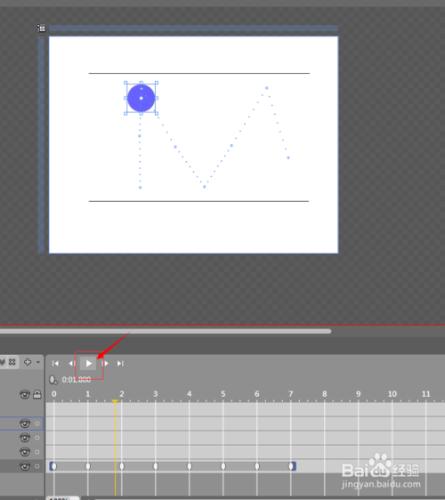Blend是微軟的一款用於設計Silverlight或WPF界面的設計工具,這裡向大家介紹利用Blend繪製動畫StoryBoard的實現。
方法/步驟
打開Blend,新建一個Silverlight應用程序,如下圖所示:
新建之後的Blend設計界面如下圖所示:
在設計工具畫一個上下的擋板,下面的擋板上畫一個球,如下圖所示:
在對象和時間線,右側點擊的新建“+”,如下圖所示:
彈出“創建Storyboard資源”,輸入關鍵字名稱,如下圖所示:
在第0秒,點擊記錄關鍵幀,如下圖所示:
接下來在第2-7幀上,改變小球的位置,模擬彈跳的位置,如下圖所示:
點擊三角箭頭,進行動畫模擬,可以看到小球的移動動畫過程,如下圖所示: